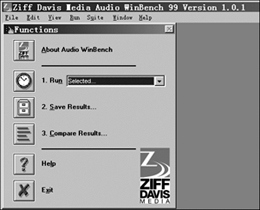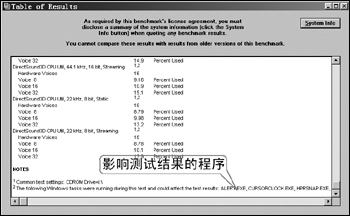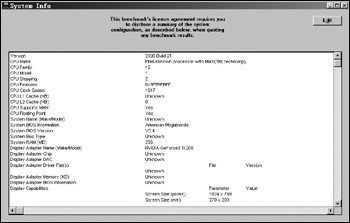|
文/六子 在诸多计算机配件中,声卡总是容易被人们忽略。但是细想一下,要是缺少了声卡的配合,那么电脑给我们营造的多媒体世界就会减色不少。现在许多朋友在装机的时候,都会随身带一些CPU或显卡的测试软件。那么你有没有想过也带一个声卡检测软件来测试一下你的声卡呢!
下面我给大家介绍一款功能强大的声卡测试软件。它的名字叫Audio WinBench 99,最新版本为1.0.1。该软件是完全免费的,可以在Windows 9x/Me/2000系统上使用,下载的文件大小为4.32MB。下载地址是:ftp://ftp.pcmag.com/benchmarks/auwinbench/au9911.exe
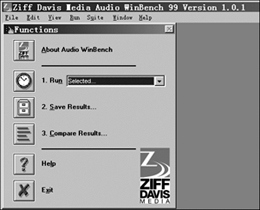
图1 Audio WinBench 99软件主界面
安装后在开始菜单中启动它,它的主界面(如图1)由主菜单、功能窗口、系统信息窗口、测试结果窗口组成。Audio WinBench 99的主要测试项目可以分为两种,即Audio CPU Utilization Tests(音频的CPU占用率测试)和Subjective Audio Tests(主观的音频测试)。下面我就从这两个方面来谈一谈此软件的使用方法。
音频的CPU占用率测试
首先在“Functions(功能)”窗口中的“Run”项里选择Audio CPU Utilization Tests,然后点击“Run”项前面的时钟形状的图标就可以开始测试了。该测试是在44kHz和22kHz、8位和16位、Static(静态)缓冲和Steaming(动态)缓冲的前提下,分别使用DirectSound和DirectSound 3D技术进行测试,一共需要进行八次测试。这些项目主要是测试声卡在完成声音的合成和处理时对CPU的依赖程度。测试完成后,软件会自动开启测试结果窗口来显示测试结果,测试结果非常清晰明了(如图2)。至于说怎么样才算好,那当然是CPU占用率越低越好了。CPU占用率低就说明你的声卡功能很强大。需要注意的是,在测试的时候尽量要关闭其他的应用程序,否则会影响测试结果。软件会自动在测试结果的最下方显示出哪些程序影响了测试结果,你按照它的提示关闭相应的程序即可(如图2)。如果你有机会对不同的声卡进行测试或者在不同条件下测试同一声卡,那么你就可以使用“Functions”窗口中的“Compare Results”功能,将测试结果进行一下横向比较,孰优孰劣,一目了然。
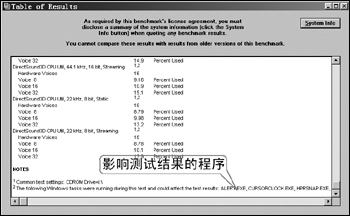
图2测试结果
除此之外,你还可以在系统信息窗口中了解你的系统信息(如图3)。这里面记录的系统信息非常丰富,有CPU主频、CPU一级(二级)缓存、内存大小、显卡型号、硬盘分区、所使用的操作系统、光驱型号等等。
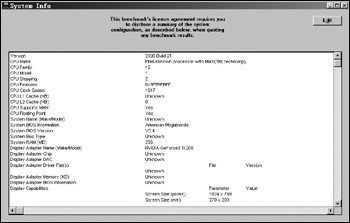
图3用Audio WinBench 99了解系统信息
主观的音频测试
所谓主观测试就是用你的耳朵亲自听。听什么呢?主要是听一听你的声卡的声音定位能力。在进行该项测试之前,要注意测试一下听音环境、声卡的稳定性和音箱的摆放位置。由于在该项测试中人为的因素比较大,所以并没有一个具体的测试标准。只要测试者听着好就可以了。在“Functions→Run”项里选择Subjective Audio Tests,然后点击图标运行测试。这里面一共有五个测试项目。
1、假想你站在一个空屋子里,分别向你前后的墙壁上投掷玻璃杯。看你能否通过玻璃杯破碎的声音辨别出它撞到了墙壁的哪个部分。
2、通过火车的轰鸣声,判断火车是从远处驶来,还是开向远方。
3、假设直升飞机在你身体周围水平飞行,判断飞机的转向。
4、假设直升飞机在你身体周围垂直飞行,判断飞机的转向。
5、测试播放CD音乐时的效果。在进行测试前要在主菜单中选择“Edit→Test Settings”项,在弹出对话框的“Audio CD”标签中点击“Add Track”按钮添加CD音轨。
好了!关于声卡的测试已经基本完成了。如果你认为软件设定的测试项目太烦琐,那么你也可以自己设定测试项目。具体操作方法是,先在主菜单中选择“Suite→Create”项,然后在弹出的“Create Custom Suite”对话框中输入测试名字、选择测试项目,最后点击“OK”保存设置即可。
|